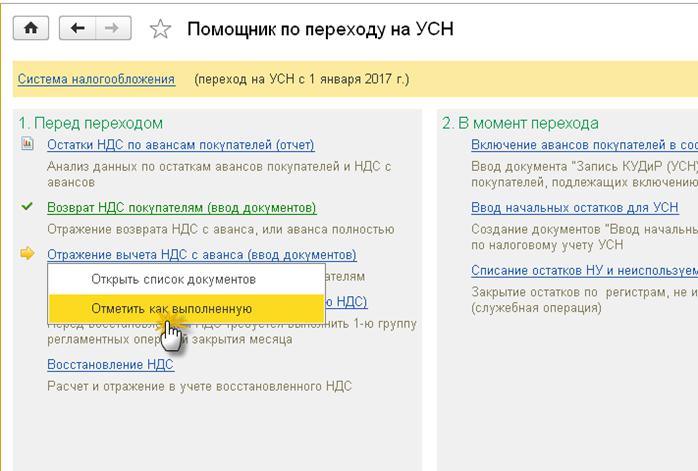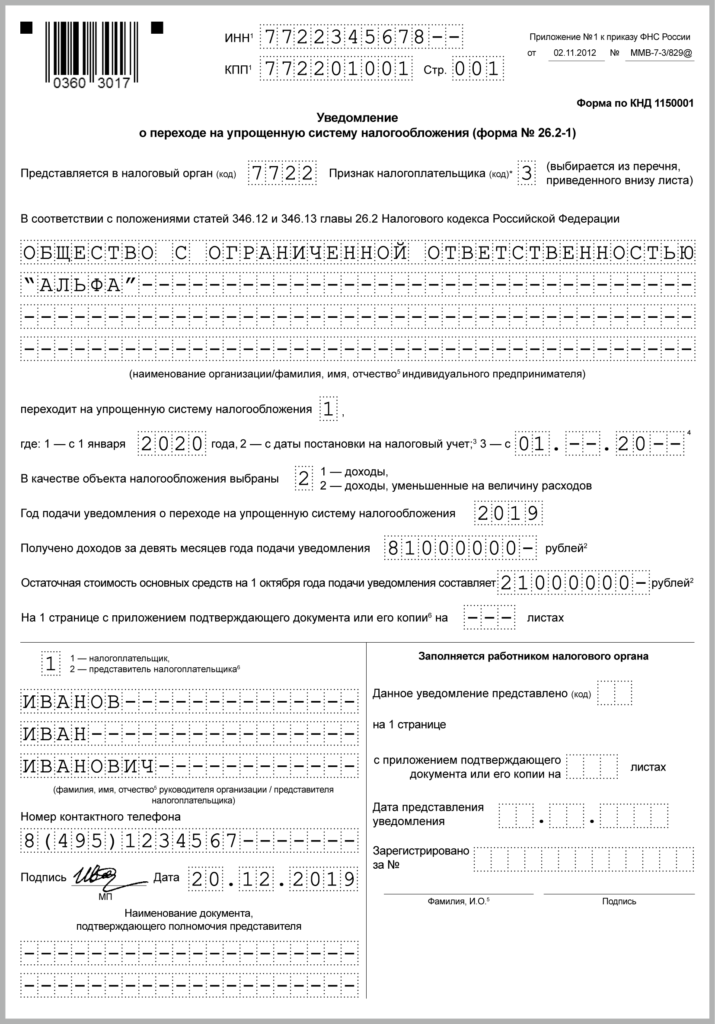Содержание
Как перейти с ОСНО на УСН в 1С Бухгалтерия
27.05.2022
Вопрос: от Анны Валерьевны, ООО «СИНТЕЗ»
Как перейти с ОСНО на УСН в 1С Бухгалтерия?
Ответ Soft+
Организации, применяющие общую систему налогообложения, могут с начала календарного года перейти на упрощенную систему налогообложения. Переход с ОСН на УСН предполагает выбор одной из двух баз для налогообложения единым налогом.
Это может быть как весь получаемый доход, так и его часть за вычетом понесенных затрат. Соответственно, в этих двух случаях будут и разные ставки для единого налога. Если за основу берется весь доход, платить по нему придется единый налог по ставке 6%. Когда базой для единого налога является чистый доход, он платится в размере 15%.
В какой момент заносить доходы
На УСН применяется кассовый метод, а значит все поступления вносят в КУДиР в момент поступления денег на расчетный счет или в кассу.
В какой момент заносить расходы (только для УСН 15%)
Здесь все зависит от характера расходов.
- Материальные затраты вносят тогда, когда материалы и отгружены, и оплачены. То есть в КУДиР будет стоять наиболее поздняя дата. Если материалы уже оплачены, но еще не получены, или наоборот, сумма расходов в налогообложении пока не участвует и запись в КУДиР не вносят.
- Траты на основные средства (покупку, сооружение, изготовление) и нематериальные активы вносят последним числом квартала на основании расчетов из раздела II.
- Расходы на покупку товаров, предназначенных для перепродажи, вносят только по мере их реализации. То есть закупочную стоимость товаров, которые еще не проданы и лежат на складе, в расходах для налогообложения учитывать нельзя.
В справке в конце раздела I на УСН 6% заполняют только строку 010.
В программе «1С:Бухгалтерия 8», редакция 3. 0 для перехода на УСН рекомендуется использовать «Помощник по переходу на УСН». («Операции» — «Помощник по переходу на УСН»).
0 для перехода на УСН рекомендуется использовать «Помощник по переходу на УСН». («Операции» — «Помощник по переходу на УСН»).
Перед использованием помощника необходимо сделать следующие настройки. Установить настройки налогового учета («Главное» – «Налоги и отчеты»).
Устанавливаем «Налоговый режим», дату перехода на УСН, флажок «До перехода на УСН применялся общий налоговой режим».
Теперь переходим в «Помощник перехода по УСН».
Так как организации, применяющие УСН, не признаются налогоплательщиками по НДС, необходимо проанализировать остатки НДС по авансом покупателей. Для этого в «Помощнике по переходу на УСН» есть отчет «Остатки НДС по авансам покупателей».
Проанализировав остатки, организация принимает решение, сто с ними делать. Варианты решения:
- вернуть покупателю НДС, относящийся к остатку аванса;
- вернуть покупателю остаток аванса целиком;
- исполнить обязательства по договору до даты перехода на УСН.

Если принято решение вернуть покупателю НДС или остаток аванса целиком, можем воспользоваться «Помощником по переходу на УСН» – операция «Возврат НДС покупателям», с помощью которой, вводим документ «Списание с расчетного счета» с видом операции «Возврат покупателю».
Если возвращаем покупателю только суммы НДС с аванса в форме документа «Списание с расчетного счета» в поле сумма «НДС» вручную указывается, то же значение, что и в поле «Сумма» платежа. При возврате покупателю остатка аванса полностью значение в поле сумма «НДС» подсчитывается автоматически исходя из суммы платежа и ставки НДС.
После того, как в учете будут отражены все возвраты покупателям, операцию необходимо пометить как выполненную:
После завершения операций по возврату НДС покупателям, «Помощник» предложит ввести документы по отражению вычета НДС.
При заполнении этого документа, нужно обязательно заполнить следующие реквизиты:
На закладке «Главное» должны быть установлены флажки:
- «Использовать как запись книги покупок»;
- «Формировать проводки»;
- «Использовать документ расчетов как счет-фактуру».
- В документе расчетов, указываем счет-фактуру на аванс, которым был начислен НДС по полученному авансу.
Закладку «Товары и услуги» можно заполнить автоматически, по кнопке «Заполнить» (по данным из документа расчетов). В графе «Событие» указываем – «Предъявлен НДС к вычету».
Табличную часть на закладке «Документы оплаты» заполнять не нужно.
После отражения всех вычетов НДС с авансов, операцию необходимо пометить как выполненную.
Для упрощения учета документы «Отражение НДС к вычету» рекомендуется вводить с датой возврата налога покупателю. При этом не обязательно дожидаться, когда будет полностью выполнена предыдущая операция отражения возврата НДС покупателю. Возможен и такой сценарий: вводится документ «Списание с расчетного счета» и сразу за ним документ «Отражение НДС к вычету». Когда будет введен документ списания на последний возврат НДС и относящийся к нему документ отражения НДС к вычету, обе операции помечаются как выполненные.
Следующий этап перехода на УСН — это восстановление НДС.
Одним из важнейших условий применения вычетов (подп. 1 п. 2 ст. 171 НК РФ) является использование активов и ТМЦ в деятельности, которая подлежит обложению НДС.
С переходом на УСН данное условие перестанет выполняться, а это значит, что в соответствии с подп. 2 п. 3 ст. 170 НК РФ возникает обязанность восстановить ранее взятый к вычету НДС по тем товарам, материалам и активам, которые остались на балансе к моменту перехода на новую систему налогообложения. И сделать это необходимо, подавая декларацию за квартал, предшествующий переходу на УСН.
2 п. 3 ст. 170 НК РФ возникает обязанность восстановить ранее взятый к вычету НДС по тем товарам, материалам и активам, которые остались на балансе к моменту перехода на новую систему налогообложения. И сделать это необходимо, подавая декларацию за квартал, предшествующий переходу на УСН.
Для определения суммы НДС, подлежащей восстановлению с помощью «Помощника…» выполним регламентные операции закрытия месяца, влияющие на остаточную стоимость активов, по которым требуется восстановить НДС.
Выполнить эти операции необходимо после того, как в учете будут отражены все хозяйственные операции с запасами на текущий год. Иначе, выполненные операции в дальнейшем, могут оказаться неактуальными, и их придется выполнять заново.
При вызове операции (двойным щелчком) открывается форма «Закрытия месяца» за последний месяц перед переходом на УСН в специальном режиме «Подготовка к восстановлению НДС».
Далее нажимаем «Выполнить закрытие месяца».
После завершения операции остались не закрыты 2,3,4 блоки. Для их закрытия нам нужно перейти в раздел «Операции» – «Закрытие месяца».
Далее в «Помощнике…» выполняем операцию «Восстановление НДС», при этом автоматически создается и заполняется документ «Восстановление НДС». Открыть документ можно по ссылке «Открыть сформированный документ».
При проведении документа «Восстановление НДС» по каждой строке табличной части «НДС к восстановлению» программа вводит в регистр бухгалтерии две проводки на сумму НДС к восстановлению:
По дебету счета, указанного в колонке «Счет учета НДС», и кредиту счета 68.02 «Налог на добавленную стоимость»;
По дебету счета 91. 02 по предопределенной статье прочих доходов и расходов «Списание НДС на прочие расходы при переходе на УСН» и кредиту счета учета НДС.
02 по предопределенной статье прочих доходов и расходов «Списание НДС на прочие расходы при переходе на УСН» и кредиту счета учета НДС.
По отдельным видам ценностей (основные средства, нематериальные активы, прочие внеоборотные активы) в документе проставляется признак «Нет данных о счете-фактуре» и приводится сумма НДС к восстановлению по виду ценности в целом. В печатной форме документа для таких ценностей в графе «Счет-фактура» программа указывает реквизиты документа «Восстановление НДС».
Второй этап перехода на УСН включает:
- Включение авансов покупателей в состав доходов;
- Ввод начальных остатков для УСН;
- Списание остатков налогового учета по налогу на прибыль и из регистров, не используемых при УСН.
При вводе команды «Выполнить операцию» для операции «Включение авансов покупателей в состав доходов» программа автоматически создает документ «Запись книги учета доходов и расходов (УСН)». Дата документа — первое января года начала применения УСН. В документ программа вводит единственную строку на закладке «I. Доходы и расходы», в которой в графе «Доходы, учитываемые при расчете ЕН» проставляет общую сумму остатка по авансам покупателей на дату перехода на УСН по данным на счетах 62.02, 62.22, 62.32.
Дата документа — первое января года начала применения УСН. В документ программа вводит единственную строку на закладке «I. Доходы и расходы», в которой в графе «Доходы, учитываемые при расчете ЕН» проставляет общую сумму остатка по авансам покупателей на дату перехода на УСН по данным на счетах 62.02, 62.22, 62.32.
Посмотреть (и если потребуется — отредактировать) сформированный документ можно по команде «Открыть сформированный документ» для операции «Включение авансов покупателей в состав доходов».
При применении УСН с объектом налогообложения «Доходы минус расходы» необходимо ввести остатки для целей УСН.
При выполнении операции программа автоматически создает документы «Ввод начальных остатков» по налоговому учету УСН по соответствующим разделам учета. Документы вводятся с последней датой года, предшествующего переходу на УСН.
Посмотреть (и если потребуется — отредактировать) сформированные документы можно по команде «Открыть список сформированных документов» для операции «Ввод начальных остатков для УСН»
Документы «Ввод начальных остатков» формируются по следующим разделам учета (если на дату перехода на соответствующих счетах имеются остатки, которые необходимо учесть для целей УСН):
- «Основные средства»;
- «Нематериальные активы»;
- «Материалы»;
- «Товары»;
- «Расчеты по налогам и взносам»;
- «Расчеты с персоналом по оплате труда»;
- «Расчеты с подотчетными лицами»;
- «Расходы будущих периодов»;
- «Прочие расходы налогового учета УСН и ИП».
По разделу «Основные средства» документ вводит сведения об основных средствах в регистр «Первоначальные сведения ОС (налог. учет УСН)».
По разделу «Нематериальные активы» документ вводит сведения о нематериальных активах и расходах на НИОКР в регистр «Первоначальные сведения НМА (налог. учет УСН)».
учет УСН)».
По разделам «Расчеты по налогам и взносам», «Расчеты с персоналом по оплате труда» и «Расчеты с подотчетными лицами» в документе фиксируются остатки по расчетам.
По остальным разделам документ вводит сведения об остатках неучтенных по налогу на прибыль расходов в регистр «Расходы по УСН».
Для целей УСН аналитический учет запасов в программе требуется вести в разрезе каждой партии. Для выполнения этого требования в параметрах учета должен быть установлен флажок учета запасов «По партиям (документам поступления)».
Если до перехода на УСН организация не вела аналитический учет запасов в разрезе партий, то его нужно включить. В этом случае при выполнении операции «Ввод начальных остатков для УСН» программа дополнительно создает документ «Операция» для приведения в соответствие партионного учета остатков запасов в регистре «Расходы при УСН» и на счетах бухгалтерского учета путем заполнения аналитики по субконто «Партии».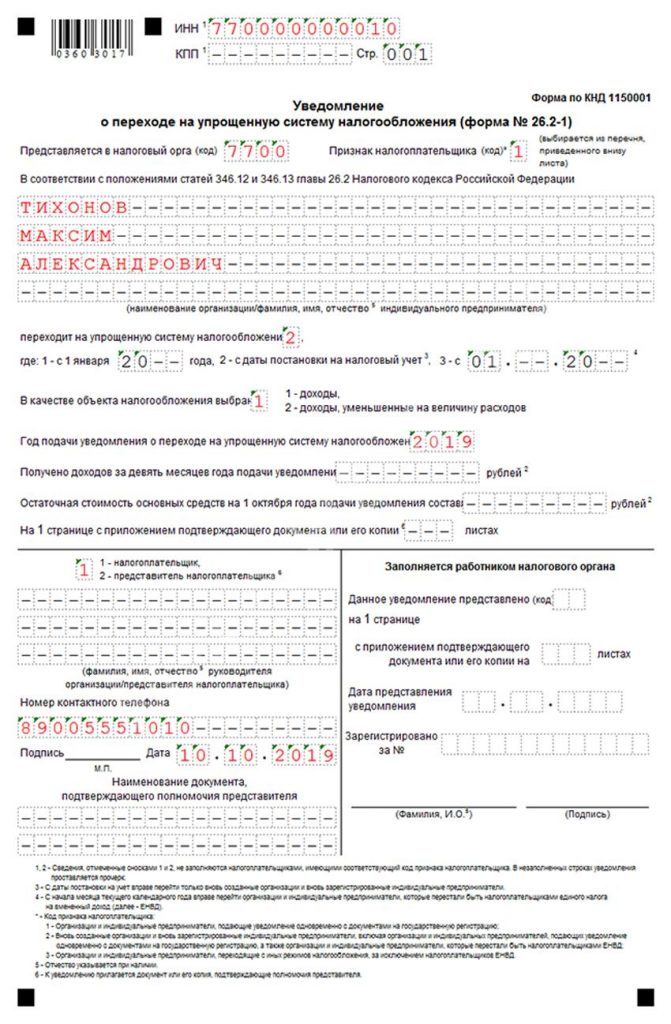
Последней операцией перехода на УСН является списание остатков налогового учета из регистра бухгалтерии, а также остатков из регистров, которые не используются при УСН.
Операция является служебной. При ее выполнении запускается процедура, анализирующая на дату перехода на УСН остатки ресурсов «НУ», «ПР» и «ВР» на счетах бухгалтерского учета, а также остатки по регистрам накопления, не использующимся при УСН. По полученным данным формируются документы «Операция», которые заполняются таким образом, чтобы вывести указанные остатки «в ноль». Дата документов – первое января года начала применения УСН.
Посмотреть (если потребуется – отредактировать) сформированные документы можно по команде «Открыть список сформированных документов» для операции «Списание остатков НУ и неиспользуемых регистров».
Переход с общей (ОСН) на упрощенную систему налогообложения (УСН) в 1С: Бухгалтерия
Другие статьи
Предприятия, которые работают на ОСН, в 2021 году получили работать по УСН.

Переходя с общей на упрощенную систему налогообложения, следует выбрать 1 из 2 баз для налогообложения единым налогом.
Доступные варианты: вся сумма имеющихся поступлений, либо их часть, минус издержки. Как следствие, в данных двух случаях будут различаться и ставки для единого налога. Если учитывается вся сумма поступлений, предполагается уплата единого налога по 6%-ной ставке, если его часть минус издержки – по 15%-ной.
На упрощенной системе налогообложения (УСН) используется кассовый способ, следовательно, все поступления отражаются в «Книге учета доходов и расходов» в 1С: Бухгалтерия, когда средства поступают на расчетный счет либо в кассу.
Когда требуется занесение издержек (исключительно для упрощенной системы налогообложения 15%)?
В данном случае все определяется типом издержек.
- Материальные издержки отражаются после отгрузки и оплаты материалов. Это говорит о том, что в «Книге учета доходов и расходов» будет указываться самая поздняя дата.
 До получения, но после оплаты материальных ценностей, либо наоборот, сумма издержек в налогообложении пока не учитывается, и отметка в «Книге учета доходов и расходов» не ставится.
До получения, но после оплаты материальных ценностей, либо наоборот, сумма издержек в налогообложении пока не учитывается, и отметка в «Книге учета доходов и расходов» не ставится. - Издержки на основные средства (приобретение, возведение, производство) и нематериальные активы отражаются последним квартальным числом с учетом расчетов из второго раздела.
- Издержки на приобретение продукции, которая пойдет на повторную продажу, отражаются лишь по мере ее реализации. Иными словами, закупочную цену пока не реализованной и находящейся в складском помещении продукции в издержках для налогообложения обозначать запрещено.
В справке в конце первого пункта на УСН 6% данные вносятся исключительно в поле 010.
В конфигурации 1С: Бухгалтерия 8, вариант 3.0, чтобы начать работать по рассматриваемой системе налогообложения, следует запустить «Помощник по переходу на УСН». («Операции» – «Помощник по переходу на УСН»).
Чтобы воспользоваться этой опцией, предварительно следует выполнить некоторые настройки. Требуется установка настроек налогового учета («Главное» – «Налоги и отчеты»).
Требуется установка настроек налогового учета («Главное» – «Налоги и отчеты»).
Выбрать«Налоговый режим», дату начала использования рассматриваемой системы налогообложения, поставить галочку «До перехода на УСН применялся общий налоговый режим».
Далее – открыть«Помощник по переходу на УСН».
Поскольку компании, которые работают по упрощенной системе налогообложения, не считаются плательщиками налогов по НДС, необходим анализ налоговых остатков по авансовым выплатам потребителей. Для таких целей в «Помощнике…» имеется отчетный документ «Остатки НДС по авансам покупателей».
После анализа остатков компания решает, как с ними поступить:
- вернуть потребителю НДС, который относится к авансовому остатку;
- вернуть потребителю полный авансовый остаток;
- использовать договорное обязательство до начала работы по новой системе налогообложения.
Если выбран возврат потребителю налога либо авансового остатка полностью, можно использовать «Помощник.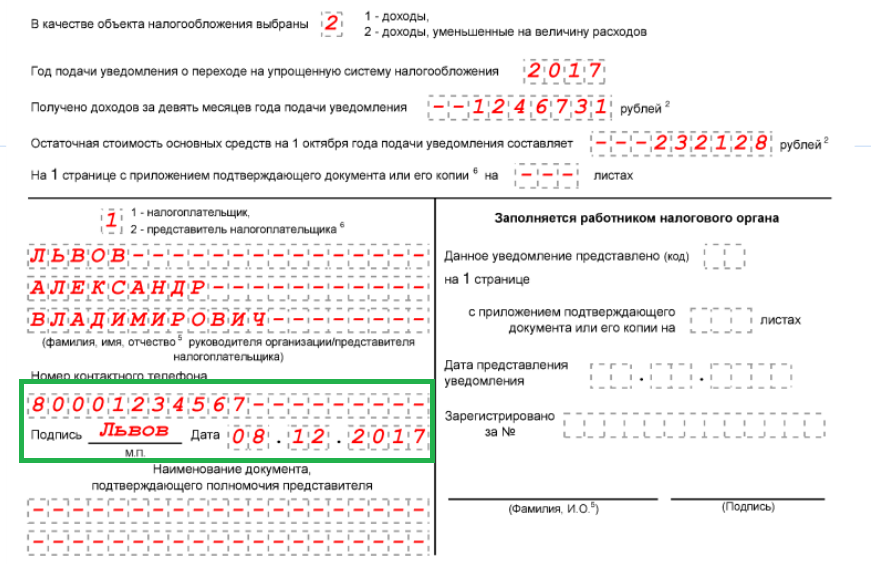 ..» – операция «Возврат НДС покупателям», посредством которой выполняется ввод документа «Списание с расчетного счета» с типом операции «Возврат покупателю».
..» – операция «Возврат НДС покупателям», посредством которой выполняется ввод документа «Списание с расчетного счета» с типом операции «Возврат покупателю».
Если решено вернуть потребителю лишь часть налоговой суммы с авансовой выплаты, в форму документа «Списание с расчетного счета» в ячейке «Сумма НДС» ручным способом вписывается та же цифра, что и в ячейку «Сумма» платежа. Если потребителю возвращается авансовый остаток целиком, цифра в ячейке «Сумма НДС» выбирается на автомате, с учетом размера платежа и налоговой ставки.
После отражения в учете всех возвратов потребителям операция отмечается как выполненная («Отметить как выполненную»).
Когда завершатся операции по возврату налога потребителям, «Помощник по переходу на УСН» подскажет, что нужно обозначить документы по отображению налогового вычета («Отражение НДС к вычету»).
Заполняя данный документ, необходимо ввести некоторые реквизиты:
В разделе «Главное» требуется установка галочек:
- «Использовать как запись книги покупок».

- «Формировать проводки».
- «Использовать документ расчетов как счет-фактуру».
В расчетном документе отразить счет-фактуру на аванс, которым начислялся налог по полученной авансовой выплате («Отражение НДС к вычету»).
Возможно автоматическое заполнение раздела «Товары и услуги» нажатием на «Заполнить» (по сведениям из документа расчета). В пункте «Событие» – «Предъявлен НДС к вычету».
Заполнение таблицы в разделе «Документы оплаты» не требуется.
Отразив все налоговые вычеты с авансовых выплат, операцию следует обозначить как выполненная («Отметить как выполненная»).
Чтобы упростить учет, документы «Отражение НДС к вычету» следует отображать с датой возврата налога потребителю. В данном случае не нужно ждать, когда до конца выполнится последняя операция отражения возврата налога потребителю.
Бывает и следующее: ввод документа «Списание с расчетного счета», а затем «Отражение НДС к вычету». После введения документа списания на заключительный возврат налога и имеющего к нему отношение документа отражения НДС к вычету две операции отмечаются как выполненные.
После этого для того, чтобы начать работать по новой системе налогообложения, рекомендуется восстановить налог.
Одно из самых важных условий использования вычетов (подпункт 1 пункта 2 статьи 171 Налогового Кодекса России) – применение активов и товарно-материальных ценностей в деятельности, облагающейся НДС.
После начала использования упрощенной системы налогообложения это условие больше не будет выполняться, следовательно, согласно подпункту 2 пункта 3 статьи 170 Налогового Кодекса России, появляется обязанность обеспечить восстановление принятого до этого к вычету налога по продукции, ТМЦ и активам, оставшимся на балансе ко дню начала работы по УСН. Это должно быть выполнено при подаче декларации за 3 месяца, которые предшествовали началу работы по рассматриваемой системе налогообложения.
Чтобы определить налоговую сумму, которую следует восстановить посредством «Помощника по переходу на УСН», требуется окончание операций закрытия месяца по регламенту, оказывающих влияние на остаточную цену активов, по которым будет выполняться восстановление НДС.
Выполнение данных операций требуется после отражения в учете всех хозяйственных операций с запасами на этот год. Если этого не сделать, завершенные операции в будущем могут утратить актуальность и потребуется их повторное выполнение.
Вызвав операцию (два клика мыши), можно просмотреть форму «Закрытие месяца» за заключительный месяц перед началом использования рассматриваемой системы налогообложения в особом режиме «Подготовка к восстановлению НДС».
После этого выбрать«Выполнить закрытие месяца».
По окончании операции остаются открытыми 2-й, 3-й и 4-й блоки. Чтобы их закрыть, необходимо открыть вкладку «Операции» – «Закрытие месяца».
Затем в «Помощнике по переходу на УСН» требуется завершение операции «Восстановление НДС» при автоматическом создании и указании информации в документе «Восстановление НДС». Открытие документа возможно по ссылке «Открыть сформированный документ».
Когда проводится документ «Восстановление НДС», по каждой строчке таблицы «НДС к восстановлению» происходит автоматическое введение в бухгалтерский регистр двух записей на восстанавливаемую сумму налога:
По дебету счета, обозначенного в столбце «Счет учета НДС», и кредиту счета 68. 02 «Налог на добавленную стоимость».
02 «Налог на добавленную стоимость».
По дебету счета 91.02 по предопределенной статье иных поступлений и издержек «Списание НДС на прочие расходы при переходе на УСН» и кредиту счета налогового учета.
По конкретным типам ТМЦ (основные средства, нематериальные активы, иные внеоборотные активы) в документе указывается признак «Нет данных о счете-фактуре» и отображается восстанавливаемая налоговая сумма по типу ценности в общем. В форме для печати документа для этих ТМЦ в ячейке «Счет-фактура» конфигурация отражает реквизиты документа «Движения документа: Восстановление НДС».
Очередная стадия перехода на рассматриваемую систему налогообложения предполагает:
- учет авансовых выплат потребителей в статьях поступлений;
- указание начальных остатков для вводимой системы налогообложения;
- списание остатков учета налогов по налогу на прибыль и из регистров, которые не задействуются при вводимой системе налогообложения.
Когда вводится команда «Выполнить операцию», для операции «Включение авансов покупателей в состав доходов» конфигурация на автомате формирует документ «Запись книги учета доходов и расходов УСН». Дата – 01.01 года начала работы по вводимой системе налогообложения. В документе автоматически указывается единственная строка из пункта «1. Доходы и расходы», где в столбце «Доходы, учитываемые при расчете ЕН» обозначается полная сумма остатка по авансовым выплатам потребителей на дату начала работы по рассматриваемой системе налогообложения по сведениям на счетах 62.02, 62.22, 62.32.
Дата – 01.01 года начала работы по вводимой системе налогообложения. В документе автоматически указывается единственная строка из пункта «1. Доходы и расходы», где в столбце «Доходы, учитываемые при расчете ЕН» обозначается полная сумма остатка по авансовым выплатам потребителей на дату начала работы по рассматриваемой системе налогообложения по сведениям на счетах 62.02, 62.22, 62.32.
Просмотр (и, при необходимости, – изменение) готового документа возможен по команде «Открыть сформированный документ» для операции «Включение авансов покупателей в состав доходов».
При работе по рассматриваемой системе налогообложения с налогооблагаемым объектом «Доходы минус расходы» нужно указать остатки для системных целей.
Когда операция выполняется, конфигурация формирует документы «Ввод начальных остатков» по налоговому учету УСН по соответствующим учетным пунктам. Ввод документов осуществляется с последней датой года, который предшествовал началу работы по вводимой системе налогообложения.
Просмотр (и, если нужно, – изменение) готовых документов возможен по команде «Открыть список сформированных документов» для операции «Ввод начальных остатков для УСН».
Формирование документов «Ввод начальных остатков» осуществляется по таким учетным пунктам, как (если к началу работы по рассматриваемой схеме на соответствующих счетах есть остатки, подлежащие учету для системных целей):
- «Основные средства»;
- «Нематериальные активы»;
- «Материалы»;
- «Товары»;
- «Расчеты по налогам и взносам»;
- «Расчеты с персоналом по оплате труда»;
- «Расчеты с подотчетными лицами»;
- «Расходы будущих периодов»;
- «Прочие расходы налогового учета УСН и ИП».
По пункту «Основные средства» документ указывает данные об основных средствах в регистре «Первоначальные сведения ОС (налог. учет УСН)».
По пункту «Нематериальные активы» указываются данные о нематериальных активах и издержках на научно-исследовательские и опытно-конструкторские работы в регистре «Первоначальные сведения НМА (налог. учет УСН)».
учет УСН)».
По пункту «Расчеты по налогам и взносам», «Расчеты с персоналом по оплате труда», «Расчеты с подотчетными лицами» в документ вносятся остатки по расчетам.
По оставшимся пунктам документ указывает информацию об остатках, не принятых к учету по налогу на прибыль издержек в регистре «Расходы по УСН».
Для системных целей аналитический учет запасов в 1С нужно вести с позиции отдельных партий. Чтобы выполнить данное требование, в учетных показателях нужно проставить галку учета запасов «По партиям (документам поступления)».
Если до использования новой системы налогообложения фирма аналитически не учитывала запасы с позиции партий, следует начать это делать. Когда будет выполняться операция «Вводостатков», 1С сформирует добавочный документ «Операция» для упорядочения учета остатков запасов по партиям в регистре «Расходы при УСН» и на счетах бухучета методом внесения информации в аналитические документы по субконто «Партии».
Заключительный этап перед стартом работы по рассматриваемой системе налогообложения – списание остатков учета налогов из бухгалтерского регистра и остатка из регистров, не задействованных при этой системе налогообложения.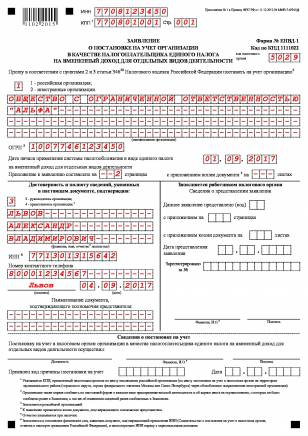
Операция – служебная. Когда она выполняется, происходит запуск процедуры, которая анализирует на дату начала работы по вводимой системе налогообложения остатки ресурсов «НУ», «ПР», «ВР» на счетах бухучета, остатки по регистрам накопления, не применяющимся при УСН. По имеющейся информации создаются документы «Операция», заполняющиеся так, чтобы обеспечить минимизацию упомянутых остатков. Дата – 01.01 года начала использования рассматриваемой системы налогообложения.
Просмотр (и, если нужно, – изменение) готовых документов возможен по команде «Открыть список сформированных документов» для операции «Списание остатков НУ и неиспользуемых регистров».
Получить помощь в работе в 1С
Подписаться на канал новостей и инструкций 1С
Другие статьи
Использование упрощенной ленты — служба поддержки Майкрософт
Outlook для Microsoft 365 Outlook 2016 Больше…Меньше
Лента Outlook содержит все параметры и команды, используемые для выполнения задач в Outlook. Например, вы можете нажимать кнопки на ленте, чтобы создать новое сообщение электронной почты, удалить сообщение электронной почты, открыть новое приглашение на собрание или назначить категорию элементу. Однако лента занимает много места на экране.
Например, вы можете нажимать кнопки на ленте, чтобы создать новое сообщение электронной почты, удалить сообщение электронной почты, открыть новое приглашение на собрание или назначить категорию элементу. Однако лента занимает много места на экране.
На следующем рисунке классическая лента находится сверху, а упрощенная лента показана ниже.
Переключиться на упрощенную ленту
Чтобы переключаться между упрощенной лентой и классической лентой, щелкните значок курсора вниз в правом нижнем углу полной классической ленты, чтобы свернуть ее на упрощенную ленту.
Упрощенная лента показывает наиболее часто используемые команды в одной строке. Однако из-за меньшего свободного места для команд не все кнопки, которые вы привыкли видеть, поместятся на упрощенной ленте.
Если вы не видите нужную кнопку на упрощенной ленте, у вас есть несколько вариантов.
Введите нужную команду в поле Скажите, что вы хотите сделать в верхней части экрана. Outlook покажет вам как нужную команду, так и справку по этой команде.
Если рядом с кнопкой на упрощенной ленте есть стрелка, указывающая вниз, щелкните эту стрелку, чтобы увидеть другие похожие команды. Например, классическая лента имеет кнопки как для Новая электронная почта и Новые элементы . На упрощенной ленте все параметры, которые раньше находились в разделе Новые элементы , можно найти, щелкнув стрелку рядом с Новое электронное письмо .
Другие команды можно найти, щелкнув три точки в крайнем правом углу упрощенной ленты.
 Например, в папке «Входящие» вы можете найти множество кнопок, таких как Правила , Ответить собранием и Прочитать вслух .
Например, в папке «Входящие» вы можете найти множество кнопок, таких как Правила , Ответить собранием и Прочитать вслух .
Упрощенная лента полностью настраивается. Вы можете закрепить или открепить наиболее часто используемые кнопки для быстрого доступа. См. инструкции по настройке упрощенной ленты.
Отключить упрощенную ленту
Вы можете отключить упрощенную ленту и вернуться к расширенной классической ленте, щелкнув значок курсора вниз в правой части ленты.
Я не могу найти нужные мне кнопки
Если вы не можете найти нужную кнопку, у нас есть справочное руководство по упрощенной ленте. Просто найдите свою кнопку в таблице, и мы покажем вам, где она находится на упрощенной ленте.
Сокращение простых и сложных дробей с помощью пошагового решения математических задач
ПРОИЗВЕДЕНИЕ ДРОБЕЙ
Произведение двух дробей определяется следующим образом.
Произведением двух дробей называется дробь, числитель которой равен произведению числителей, а знаменатель — произведению знаменателей данных дробей.
Символами,
Любой общий множитель, встречающийся как в числителе, так и в знаменателе любой дроби, может быть разделен до или после умножения.
Пример 1 Найдите произведение
Решение
Те же самые процедуры применимы к дробям, содержащим переменные.
Пример 2 Найдите произведение числа
Решение Сначала разделим числитель и знаменатель на общие множители, чтобы получить
Теперь, умножая оставшиеся множители числителей и знаменателей, получаем
Если отрицательный знак при любом из факторов целесообразно действовать так, как если бы все факторы были положительными, а затем присвоить результату соответствующий знак. Положительный знак ставится, если отрицательных знаков нет или четное число отрицательных знаков у факторов; знак минус ставится, если у факторов нечетное число знаков минус.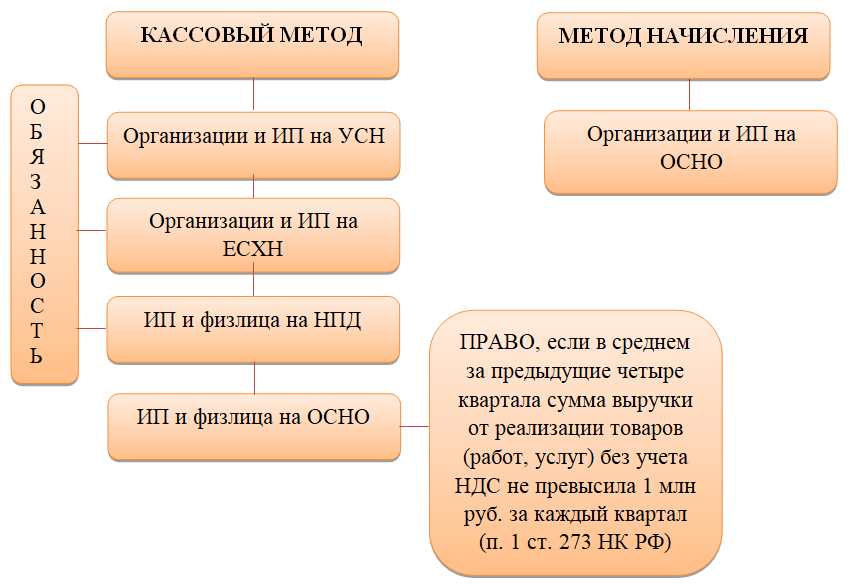
Пример 3
Когда дроби содержат алгебраические выражения, перед умножением необходимо по возможности разложить на множители и разделить общие множители.
Пример 4 Найдите произведение .
Решение Сначала мы должны разложить числители и знаменатели, чтобы получить
Теперь, разделив общие множители, мы получим
Теперь мы умножим оставшиеся множители числителей и знаменателей, чтобы получить
Обратите внимание, что при записи дробных ответов мы будем умножать числитель и оставлять знаменатель в разложенном виде. Очень часто дроби более полезны в этой форме.
В алгебре мы часто переписываем выражение, например, как эквивалентное выражение. Используйте любую форму, наиболее удобную для конкретной задачи.
Пример 5
Распространенные ошибки: Помните, что мы можем разделить только общие факторы, но не общие термины! Например,
, потому что x — это терм, который нельзя разделить. Точно так же
Точно так же
, потому что 3 не является делителем всего числителя 3y + 2. . Это точно такое же понятие, как деление одного целого числа на другое; a ÷ b — это число q, частное, такое, что bq = a.
Чтобы найти , ищем такое число q, что . Чтобы решить это уравнение относительно q, мы умножаем каждый член уравнения на . Таким образом,
В приведенном выше примере мы называем число, обратное числу . В общем случае обратная дробь — это дробь. То есть мы получаем обратную дробь, «переворачивая» дробь. В общем,
Частное двух дробей равно произведению делимого и обратной величины делителя.
То есть, чтобы разделить одну дробь на другую, инвертируем делитель и умножаем. Символами
Пример 1
Как и при умножении, когда дроби в частном имеют присоединенные знаки, рекомендуется решить задачу так, как если бы все множители были положительными, а затем присвоить решению соответствующий знак.
Пример 2
Некоторые частные встречаются так часто, что полезно сразу распознавать эквивалентные формы. Один случай:
Один случай:
В общем,
Пример 3
Когда дроби в частном включают алгебраические выражения, необходимо по возможности разложить на множители и разделить общие множители перед умножением. 9Пример 4 знаменатель одинаковый, а числитель равен сумме числителей исходных дробей.
В общем,
Пример 1
Когда используется вычитание, полезно перейти к стандартной форме перед сложением.
Пример 2
Мы должны быть особенно осторожны с биномиальными числителями. Например, мы должны переписать
, где весь числитель заключен в круглые скобки.
СУММЫ ДРОБЕЙ С РАЗЛИЧНЫМИ ЗНАМЕНАТЕЛЯМИ
В разделе 6.3 мы сложили дроби с одинаковыми знаменателями. В этом разделе мы будем складывать дроби с разными знаменателями.
НАИМЕНЬШИЙ ОБЩИЙ ЗНАМЕНАТЕЛЬ
В общем случае наименьшим общим знаменателем (НОД) набора дробей называется наименьшее натуральное число, кратное каждому из знаменателей набора дробей. Иногда мы можем получить ЖК-дисплей путем осмотра. Если ЖК-дисплей не виден сразу, мы можем использовать специальную процедуру, чтобы найти его.
Иногда мы можем получить ЖК-дисплей путем осмотра. Если ЖК-дисплей не виден сразу, мы можем использовать специальную процедуру, чтобы найти его.
Чтобы найти ЖК-дисплей:
- Полностью разложите каждый знаменатель, по возможности выравнивая общие множители.
- Включите в LCD каждый из этих множителей наибольшее количество раз, когда он встречается в любом отдельном знаменателе.
Пример 1 Найдите наименьший общий знаменатель дробей
Решение Наименьший общий знаменатель содержит среди своих множителей множители 12, 10 и 6.
Таким образом, LCD равно 60. (Это число наименьшее натуральное число, которое делится на 12, 10 и 6.)
ЖК набора алгебраических дробей — простейшее алгебраическое выражение, кратное каждому из знаменателей набора. Таким образом, ЖК дробей
потому что это простейшее выражение, кратное каждому из знаменателей.
Пример 2 Найдите ЛП дробей
Решение Следуя методике примера 1, получаем
Таким образом, ЛП равно х 2 (х + 1)(х — 1).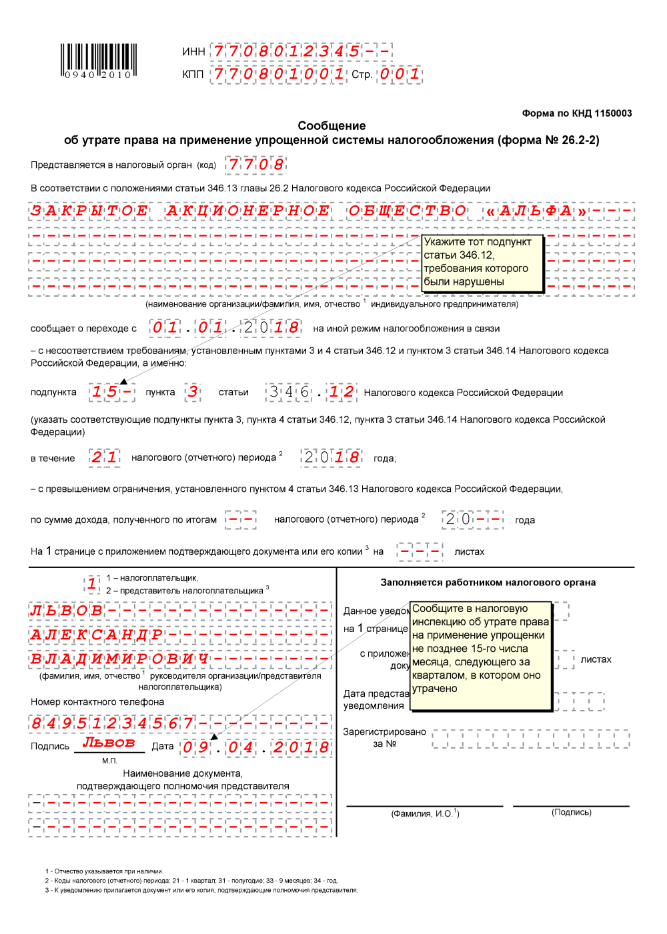
Мы можем складывать дроби с разными знаменателями, сначала составив дроби до эквивалентных дробей с одинаковыми знаменателями, а затем сложив.
Чтобы сложить дроби с разными знаменателями:
- Найдите на ЖК-дисплее набор дробей.
- Приведите каждую дробь к эквивалентной дроби, используя ЖК-дисплей в качестве знаменателя.
- Сложите дроби, используя свойство
Пример 3 Запишите суммы и в виде отдельных членов.
Решение В каждом случае LCD равно 10. Мы преобразуем каждую дробь в дробь с 10 в знаменателе. Таким образом,
эквивалентны
из которых мы получаем
Иногда дроби имеют знаменатели, которые являются биномами.
Пример 4 Запишите сумму в виде одного слагаемого.
Решение ЖК-дисплей равен (x + 2)(x — 1). Мы превращаем каждую дробь в дробь со знаменателем (x + 2)(x — 1), расставляя скобки по мере необходимости, и получаем
Теперь, когда у нас одинаковые знаменатели, мы можем сложить числители, упростить и получить
Пример 5 Запишите сумму как один член.
Решение Сначала мы факторизуем знаменатели, чтобы получить LCD.
Теперь мы преобразуем каждую дробь в дроби с этим знаменателем и получаем
Теперь мы можем сложить числители, упростить и получить
Общие ошибки Обратите внимание, что мы можем складывать дроби только с одинаковыми знаменателями. Таким образом,
Кроме того, мы складываем только числители дробей с одинаковыми знаменателями. Таким образом,
РАЗНОСТИ ДРОБЕЙ С РАЗЛИЧНЫМИ ЗНАМЕНАТЕЛЯМИ
Мы вычитаем дроби с разными знаменателями так же, как складываем такие дроби. Однако сначала запишем каждую дробь в стандартной форме. Таким образом, любая дробь в форме
сначала записывается как
Теперь мы можем сложить дроби.
Пример 1 Запишите разницу в виде одного термина.
Решение Начнем с записи в стандартной форме как . ЖК-дисплей 12x. Мы приводим каждую дробь к эквивалентной дроби с этим знаменателем, чтобы получить
Теперь сложение числителей дает
Опять же, с биномиальными числителями следует соблюдать особую осторожность.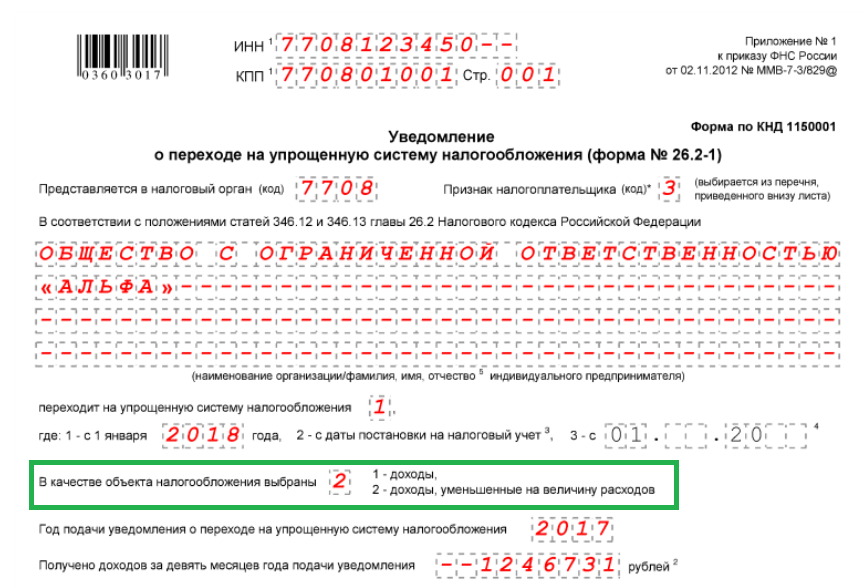
Пример 2 Запишите разницу в виде одного термина.
Сначала решение должно быть записано как
, где весь числитель заключен в круглые скобки. Затем мы получаем LCD 6 и превращаем каждую дробь в дроби со знаменателем 6, добавляем числители и упрощаем.
В следующих примерах используются биномиальные знаменатели.
Пример 3 Запишите разницу в виде одного термина.
Решение Начнем с записи в стандартной форме как . LCD равен (x — l)(x + 2), и мы преобразуем каждую дробь в эквивалентную дробь с этим знаменателем, чтобы получить
Теперь складываем числители и упрощаем выходы
Пример 4 Запишем разницу
в виде одного члена
Решение Мы сначала разложим знаменатели и запишем дроби в стандартной форме, чтобы получить
Находим LCD (x + 7)(x — 3)(x + 3) и приводим каждую дробь к эквивалентной дроби с этим знаменателем, чтобы получить
Теперь складываем числители и упрощаем выход
СЛОЖНЫЕ Дроби
Дробь, содержащая одну или несколько дробей либо в числителе, либо в знаменателе, либо в обоих случаях, называется сложной дробью. Например,
Например,
— сложные дроби. Как и простые дроби, сложные дроби представляют собой частные. Например,
В случаях, подобных уравнению (1), в котором числитель и знаменатель сложной дроби не содержат суммы или разности, мы можем просто инвертировать делитель и умножить. То есть
В случаях, подобных уравнению (2), в котором числитель или знаменатель сложной дроби содержит суммы или разности, мы не можем просто инвертировать делитель и умножить. Однако мы можем использовать фундаментальный принцип дробей для упрощения сложных дробей. Фактически, мы также можем использовать фундаментальный принцип для упрощения сложных дробей формы (1) выше.
Пример 1 Упростите, используя фундаментальный принцип дробей.
Решение Умножаем числитель и знаменатель на ЖК всех дробей в числителе и знаменателе; в этом случае LCD равно 4. Результатом является простая дробь, эквивалентная данной сложной дроби.
Упрощение уравнения (2) на стр. 255 показано в следующем примере.
255 показано в следующем примере.
Пример 2 Упростить
Решение Умножаем числитель и знаменатель на ЖК всех дробей в числителе и знаменателе; в данном случае ЖК равно 6. Получаем
УРАВНЕНИЯ Дробей
Чтобы решить уравнение, содержащее дроби, обычно проще всего сначала найти эквивалентное уравнение, не содержащее дробей. Мы делаем это, умножая каждый член уравнения на наименьший общий знаменатель дробей.
Хотя мы можем применять изученные алгебраические свойства в любом порядке, следующие шаги показывают порядок, наиболее полезный для решения уравнения, когда решение не очевидно. Конечно, не всегда все шаги необходимы.
Чтобы решить уравнение:
- Очистить дроби, если они есть, путем умножения каждого члена уравнения на ЖК-дисплей.
- Запишите любое выражение, содержащее скобки, как выражение без скобок.
- Объедините любые похожие термины в любой элемент.
- Получить все термины, содержащие переменную в одном элементе, и все термины, не содержащие переменную, в другом члене.

- Разделить каждый член на коэффициент переменной, если он отличен от 1.
- Проверьте ответ, если каждый член уравнения был умножен на выражение, содержащее переменную.
Пример 1 Решить .
Решение Умножим каждый член на LCD 15, чтобы получить эквивалентное уравнение, не содержащее дробей.
Свойство равенства умножения (раздел 3.4) позволяет нам умножать каждый член уравнения на ненулевое значение, чтобы получить эквивалентное уравнение. Таким образом, для решения уравнения
мы умножаем каждый элемент на LCD 4(x — 5). Заметим, что x не может равняться 5, так как 4(x — 5) равно 0, если x = 5. Все решение показано в следующем примере.
Пример 2 Решить .
Решение Умножаем каждый член на LCD 4(x — 5), чтобы получить
Применяя свойство распределения, получаем
Решение для x дает
-21x = -189; x = 9
Обратите внимание, что 4(x — 5) не равно нулю для a = 9. Таким образом, a = 9 является допустимым решением уравнения.
Таким образом, a = 9 является допустимым решением уравнения.
Когда уравнения содержат более одной переменной, иногда желательно решить для одной переменной через другие переменные.
Пример 3 Найдите a через a, b и c.
Решение Мы умножаем каждый член на LDC 3xc, чтобы получить
Теперь, разделив каждый член на 2x, мы получим
ПРИЛОЖЕНИЯ
Словесные задачи в следующих упражнениях приводят к уравнениям с дробями. В это время вы можете просмотреть шаги, предлагаемые для решения текстовых задач, и шаги, предложенные на странице 260, для решения уравнений, содержащих дроби.
Пример 1 Если определенное число прибавить к числу, получится 11. Найдите число.
Решение
Шаги 1-2 Сначала мы записываем то, что хотим найти (число), в виде словосочетания. Затем мы представляем число в терминах переменной.
Номер: x
Шаг 3 Эскиз не применим.
Шаг 4 Теперь мы можем написать уравнение. Помните, что «из» указывает на умножение.
Шаг 5 Решение уравнения дает
Шаг 6 Число равно 12.
Уравнения для задач, связанных с движением, иногда включают дроби. Основная идея задач движения состоит в том, что пройденное расстояние d равно произведению скорости перемещения r и времени перемещения t. Таким образом, d = rt. Мы можем решить эту формулу для r или t, чтобы получить:
Таблица, показанная в следующем примере, полезна при решении задач движения.
Пример 2 Экспресс-поезд проходит 180 миль за то же время, что и товарный поезд — 120 миль. Если экспресс идет на 20 миль в час быстрее грузового, найдите скорость каждого из них.
Шаги решения 1-2 Мы представляем две неизвестные величины, которые мы хотим найти, в виде словосочетаний. Затем мы представляем словосочетания в терминах одной переменной.
Скорость грузового поезда: r
Скорость экспресса: r + 20
Шаг 3 Далее мы составляем таблицу, в которой указаны расстояния, скорости и время.
Шаг 4 Поскольку время обоих поездов одинаковое, мы можем приравнять выражения для времени, чтобы получить
Шаг 5 Теперь мы можем найти r, сначала умножив каждый элемент на LCD r(r + 120) и мы получаем
Шаг 6 Скорость грузового поезда составляет 40 миль в час, а скорость экспресса — 40 + 20, или 60 миль в час.
ОТНОШЕНИЕ И ПРОПОРЦИЯ
Частное двух чисел, a ÷ b или , иногда называют отношением и читают как «отношение a к b». Это удобный способ сравнить два числа.
Пример 1 Выразите в виде соотношения.
а. от 3 до 5 дюймов
б. от 8 м до 12 м
c. От 6 до 10
Решения
Утверждение, что два отношения равны, например,
называется пропорцией и читается как «2 к 3, как 4 к 6» и «a к b, как c к d». Числа a, b, c и d называются соответственно первым, вторым, третьим и четвертым членами пропорции. Первый и четвертый члены называются экстремумами пропорции, а второй и третий члены называются средними.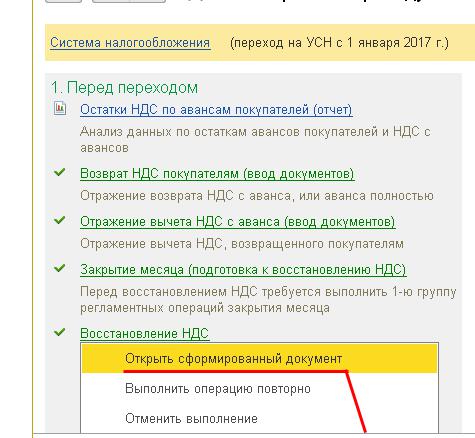
Пример 2 Выразите в пропорции.
Если каждое отношение в пропорции
умножить на bd, то получится
Таким образом,
Произведение крайних значений в любой пропорции равно произведению средних.
Пропорция — это особый тип дробного уравнения. Приведенное выше правило получения эквивалентного уравнения без знаменателей является частным случаем нашего общего подхода.
Пример 3 Решить пропорцию .
Решение Применяя свойство (1) выше, мы получаем
ПРЕОБРАЗОВАНИЯ
Мы можем использовать пропорции для преобразования английских единиц измерения в метрические единицы и наоборот. Следующие базовые соотношения помогут установить соответствующие пропорции конверсий.
1 метр (м) = 39,37 дюйма (дюйм)
1 килограмм (кг) = 2,2 фунта (фунт)
1 километр (км) = 0,62 мили (миля)
1 литр (1) = 1,06 кварты (qt)
1 фунт (lb) = 454 грамма (g)
1 дюйм (in. ) = 2,54 сантиметра (cm)
) = 2,54 сантиметра (cm)
При преобразовании единиц проще всего выполнить шесть описанных шагов.
Пример 4 Замените 8 дюймов на сантиметры.
Решение
Шаги 1-2 Представьте, что нужно найти (в сантиметрах), в терминах словосочетания и в терминах переменной.
Сантиметры: x
Шаг 3 Составьте таблицу, показывающую основные отношения между дюймами и сантиметрами.
Шаг 4 Используя таблицу из шага 3, напишите соотношение дюймов к сантиметрам.
Шаг 5 Найдите x, приравняв произведение средних к произведению крайних значений.
8(2,54) = 1 · x
20,32 = x
Шаг 6 Восемь дюймов равняются 20,32 сантиметра.
РЕЗЮМЕ ГЛАВЫ
Следующие свойства используются для перезаписи произведений и частных дробей.
Наименьшее натуральное число, кратное каждому из знаменателей набора дробей, называется наименьшим общим знаменателем (НОД) дробей. Следующие свойства используются для перезаписи сумм и разностей дробей.




 До получения, но после оплаты материальных ценностей, либо наоборот, сумма издержек в налогообложении пока не учитывается, и отметка в «Книге учета доходов и расходов» не ставится.
До получения, но после оплаты материальных ценностей, либо наоборот, сумма издержек в налогообложении пока не учитывается, и отметка в «Книге учета доходов и расходов» не ставится.
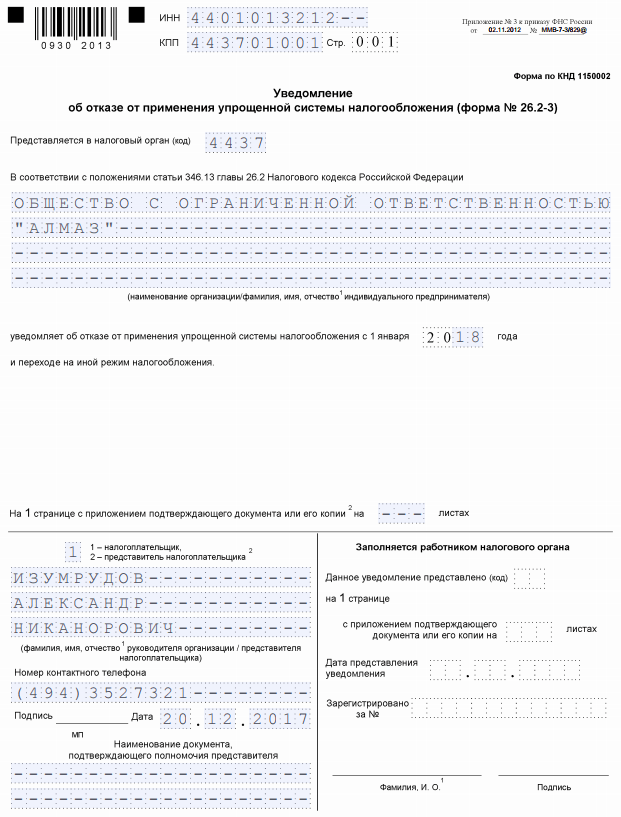 Например, в папке «Входящие» вы можете найти множество кнопок, таких как Правила , Ответить собранием и Прочитать вслух .
Например, в папке «Входящие» вы можете найти множество кнопок, таких как Правила , Ответить собранием и Прочитать вслух .